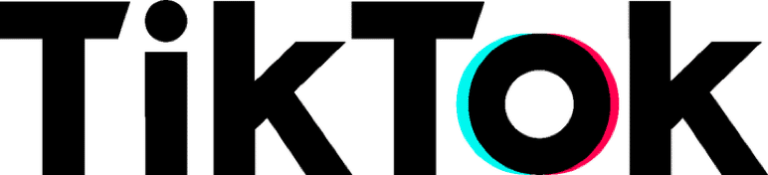Сколько памяти вам действительно нужно на вашем ноутбуке?
При покупке ноутбука объем памяти часто является критическим фактором, который следует учитывать. В конце концов, если вы собираетесь использовать свой ноутбук для различных задач, таких как работа, игры или хранение фотографий и видео, вы должны убедиться, что у вас достаточно места для удовлетворения ваших потребностей. Но сколько памяти вам действительно нужно на вашем ноутбуке?
Объем памяти, который вам нужен на вашем ноутбуке, во многом зависит от действий, которые вы хотите с ним делать, и от того, сколько вы готовы потратить. Для большинства пользователей 512 ГБ более чем достаточно. Однако, если вы много занимаетесь редактированием видео, играми, кодированием или подобными действиями, вы можете предпочесть 1 ТБ.
Чем больше места для хранения на вашем ноутбуке, тем больше данных он может хранить и тем быстрее вы сможете получить к ним доступ при необходимости. Но хотя больше места, как правило, выгодно, оно может не стоить денег для всех. Давайте углубимся в детали и выясним, что следует учитывать при выборе места для хранения.
Каков типичный диапазон памяти, доступный на ноутбуках?

Типичный диапазон памяти, доступный на ноутбуках в наши дни, составляет от 128 ГБ до 1 ТБ, в среднем от 250 ГБ до 500 ГБ. В зависимости от производителя и модели ноутбуки могут иметь больший или меньший объем памяти.
Например, компания Apple MacBook Air 2022 года (на Amazon) поставляется с 256 ГБ или 512 ГБ встроенной памяти, в то время как ноутбуки Microsoft Surface выпускаются в более широком диапазоне, включая 128 ГБ, 256 ГБ, 512 ГБ и 1 ТБ.
Как просмотреть хранилище на вашем ноутбуке
Проверка памяти на вашем ноутбуке очень важна, поскольку она дает вам лучшее представление о вашем фактическом личном использовании. Вот как просмотреть хранилище на ноутбуке с Windows и MacBook:
На ноутбуке с Windows
- Найдите «Проводник» в строке поиска в нижней части экрана и откройте его.
- Выберите «Этот компьютер» на левой панели. Вы увидите все диски на вашем компьютере.
- Щелкните правой кнопкой мыши диск, который хотите просмотреть, и выберите «Свойства». Появится окно, показывающее общий размер диска, а также количество используемого места.
На макбуке
- Нажмите на логотип Apple в верхнем левом углу рабочего стола.
- Выберите «Об этом Mac» в раскрывающемся меню и нажмите «Хранилище».
- Окно покажет вам обзор хранилища вашего Mac. Гистограмма показывает тип файлов, таких как фильмы, музыка и системные файлы, которые занимают место на вашем Mac.
- Нажмите «Управление», чтобы узнать больше о файлах, занимающих место на вашем Mac. На этой вкладке вы можете увидеть, сколько места занимает каждое приложение. Вы также можете получить рекомендации по оптимизации хранилища вашего Mac.
Что следует учитывать при выборе места для хранения
Для оптимальной работы ноутбука необходим достаточный объем памяти. Ниже приведены некоторые важные факторы, которые следует учитывать при выборе места для хранения вашего ноутбука:
Тип работы, которой вы будете заниматься
Действия, которые вы выполняете на своем ноутбуке, играют огромную роль в определении размера дискового пространства, которое он должен содержать.
Типичные владельцы ноутбуков используют свои компьютеры в основном для просмотра веб-страниц, отправки электронных писем, потокового контента и активности в социальных сетях. Большинство предпочитает веб-приложения, такие как Google Docs, а не те, которые им приходится скачивать и устанавливать.
Эти веб-приложения в сочетании с облачным хранилищем, таким как Google Drive или iCloud, и потоковыми сервисами, такими как YouTube, Netflix и Spotify, позволяют среднему пользователю ноутбука обойтись минимальным пространством для хранения.
Иначе обстоит дело с видеоредакторами, фотографами или кодерами. Им определенно нужно больше места и лучшая производительность.
Видеоредакторам, например, обычно требуется быстро хранить и вызывать сотни ГБ или даже несколько ТБ данных. Для этих пользователей способность ноутбука импортировать и экспортировать большие файлы с минимальным временем ожидания имеет решающее значение, а для этого требуется много места для хранения.
Ваш бюджет
Если у вас нет проблем с покупкой нового ноутбука, вы можете пропустить этот раздел. Но поскольку хранилище — одно из самых дорогих обновлений, которое вы можете сделать на ноутбуке, оно может быстро привести к резкому росту цены.
Жесткие диски (гибридные жесткие диски) обеспечивают большую емкость для хранения по более низкой цене, чем твердотельные накопители (диски с проданным состоянием), но компромисс заключается в том, что доступ к данным и их извлечение намного медленнее, а это означает, что для сохранения или доступа к файлам с жесткого диска требуется больше времени. водить машину.
В среднем стоимость жестких дисков составляет около 0,04 доллара за гигабайт, а твердотельных накопителей — около 0,25 доллара за гигабайт. ТБ хранилища для каждого составляет около 40 долларов за жесткий диск и 250 долларов за твердотельный накопитель.
Экономически эффективный способ получить лучшее из обоих миров — это купить ноутбук с небольшим твердотельным накопителем для повседневного использования и соединить его с внешним жестким диском, например этот диск на 5 ТБ от WD (на Amazon) — для длительного хранения. Это дает вам скорость SSD для элементов, которые вы используете чаще всего, и достаточно места на жестком диске для архивирования контента.
Типы файлов, которые вы будете хранить

Вы можете использовать облачное хранилище практически для чего угодно, если вы случайный пользователь ноутбука, но все же разумно иметь регулярные автономные резервные копии для ваших самых важных файлов. Тем не менее, при быстром и надежном подключении к Интернету облачное хранилище должно удовлетворить большинство ваших потребностей.
Фотографии, видео, приложения и игры обычно определяют объем памяти, необходимый обычному пользователю ноутбука, поэтому лучше подумать о том, как вы их храните. Google Диск и iCloud предлагают экономичные способы хранения этих вещей в Интернете, освобождая больше места на вашем ноутбуке.
Если вы геймер, вы можете использовать такие сервисы, как Steam, для хранения игр, которые у вас есть, но в которые вы не играете регулярно. Steam хранит резервную копию вашей игры, что позволяет вам получить к ней доступ через единый, простой в использовании интерфейс. Система удаляет игры, в которые вы не играете, с вашего устройства, и вы можете быстро повторно загрузить их, когда захотите снова сыграть в них.
В отличие от обычного пользователя, опытному пользователю требуется больше физической памяти. Например, у промышленного дизайнера нет времени ждать загрузки огромного файла САПР, когда он представляет его заказчику.
Архитекторы не могут полагаться на облачное хранилище для хранения бесчисленных часов работы, потраченной на архитектурные чертежи и инженерные планы. Монтажеры видео не могут дождаться, когда их ноутбуки импортируют и экспортируют сотни гигабайт видеоматериалов для проекта, над которым они работают.
Для опытных пользователей физическое хранилище обязательно. Для остальных это просто бонус.